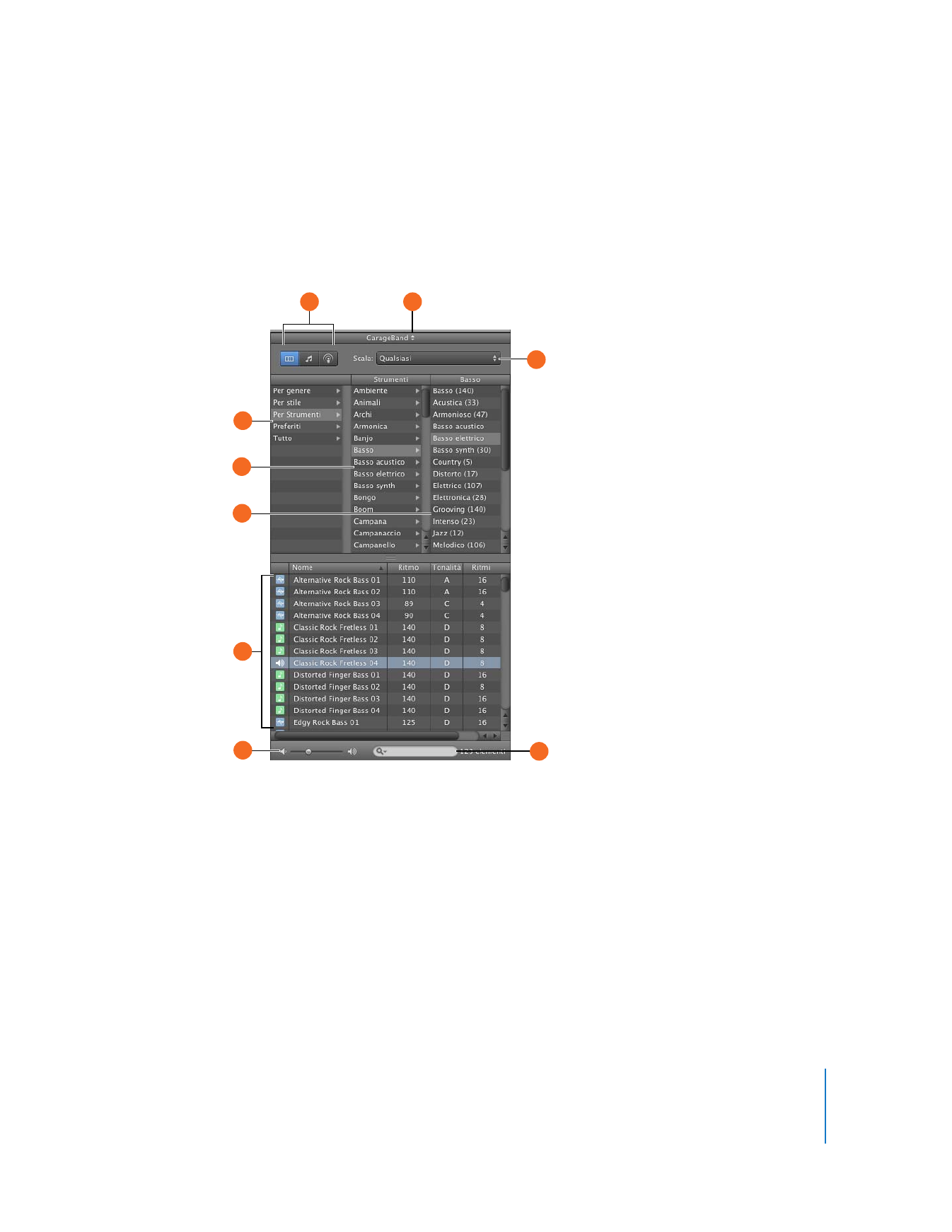
Vista Colonna
Nella Vista Colonna, il browser dei loop presenta delle colonne per tipo di parola chiave,
categorie e parole chiave. Fai clic su un tipo di parola chiave per visualizzare le categorie
a esso correlate, su una categoria per visualizzare le parole chiave, oppure su una parola
chiave per vedere i loop corrispondenti nell’elenco dei risultati.
G
I
H
E
C
D
A
B
F

20
Capitolo 2
Panoramica su GarageBand
A
Pulsanti Vista: fai clic su uno dei pulsanti per visualizzare la vista colonna, la vista pulsante
o la vista suoni podcast.
B
Menu a comparsa libreria loop: scegli nel menu a comparsa i loop che desideri visualizzare
nel browser dei loop.
C
Colonna tipo di parola chiave: fai clic su un tipo di parola chiave per visualizzare nella colonna
centrale le categorie ad esso correlate.
D
Colonna categoria: fai clic su una categoria per visualizzare nella colonna di destra le parole
chiave ad essa correlate.
E
Colonna parola chiave: fai clic su una parola chiave per visualizzare i loop corrispondenti nell’elenco
dei risultati.
F
Menu a comparsa Scala: scegli un tipo di scala per visualizzare solo i loop che utilizzano quella
scala.
G
Elenco risultati: visualizza i loop corrispondenti alle parole chiave selezionate. Visualizza anche
il ritmo, la tonalità e il numero di battute per ciascun loop. Fai clic su un loop nell’elenco dei risul-
tati per ascoltarne l’anteprima. Fai clic sul riquadro Pref per aggiungere un loop ai tuoi preferiti.
H
Cursore volume anteprima: trascina il cursore per regolare il volume dell’anteprima del loop.
I
Campo di ricerca: scrivi il testo nel campo per vedere i loop con il testo nel relativo nome docu-
mento o percorso.
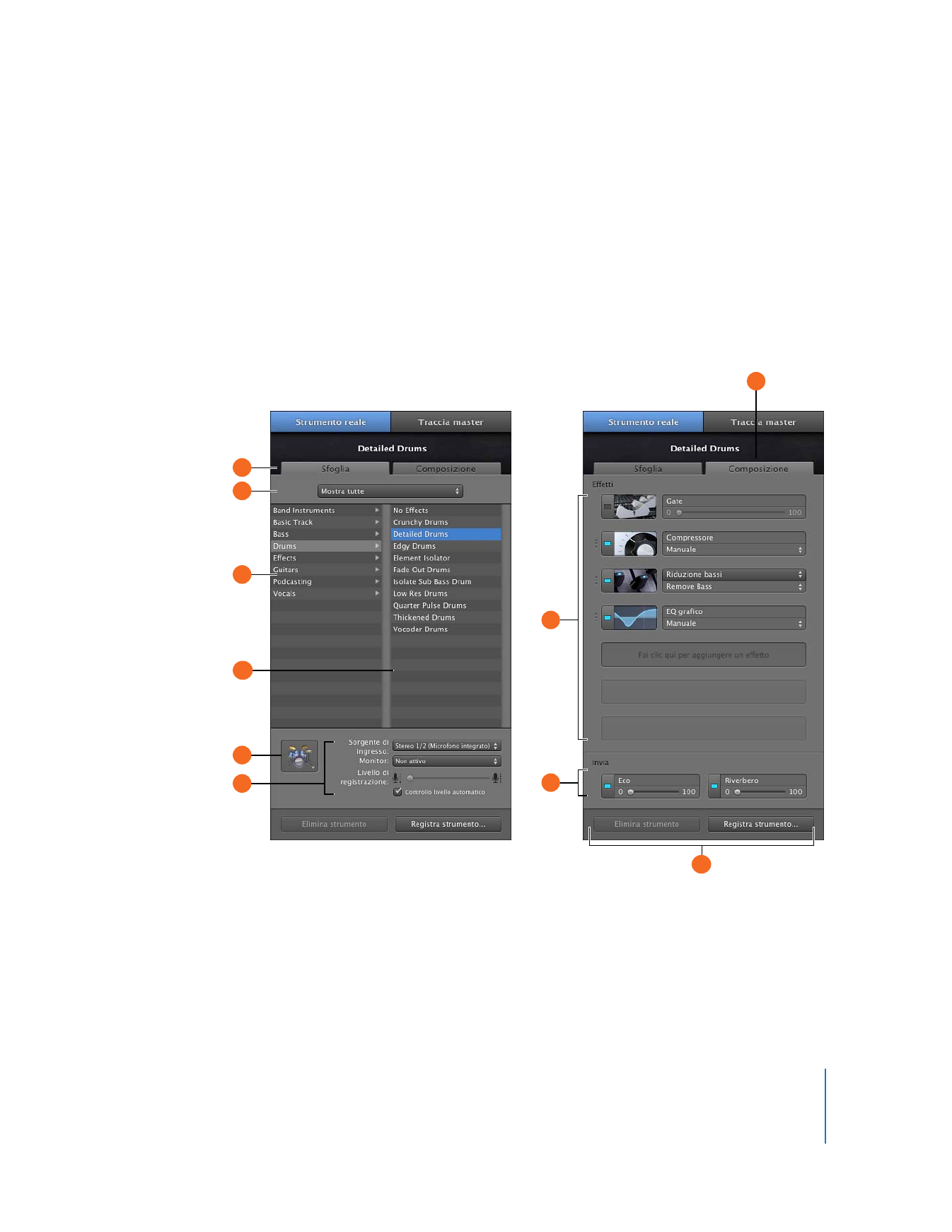
Capitolo 2
Panoramica su GarageBand
21